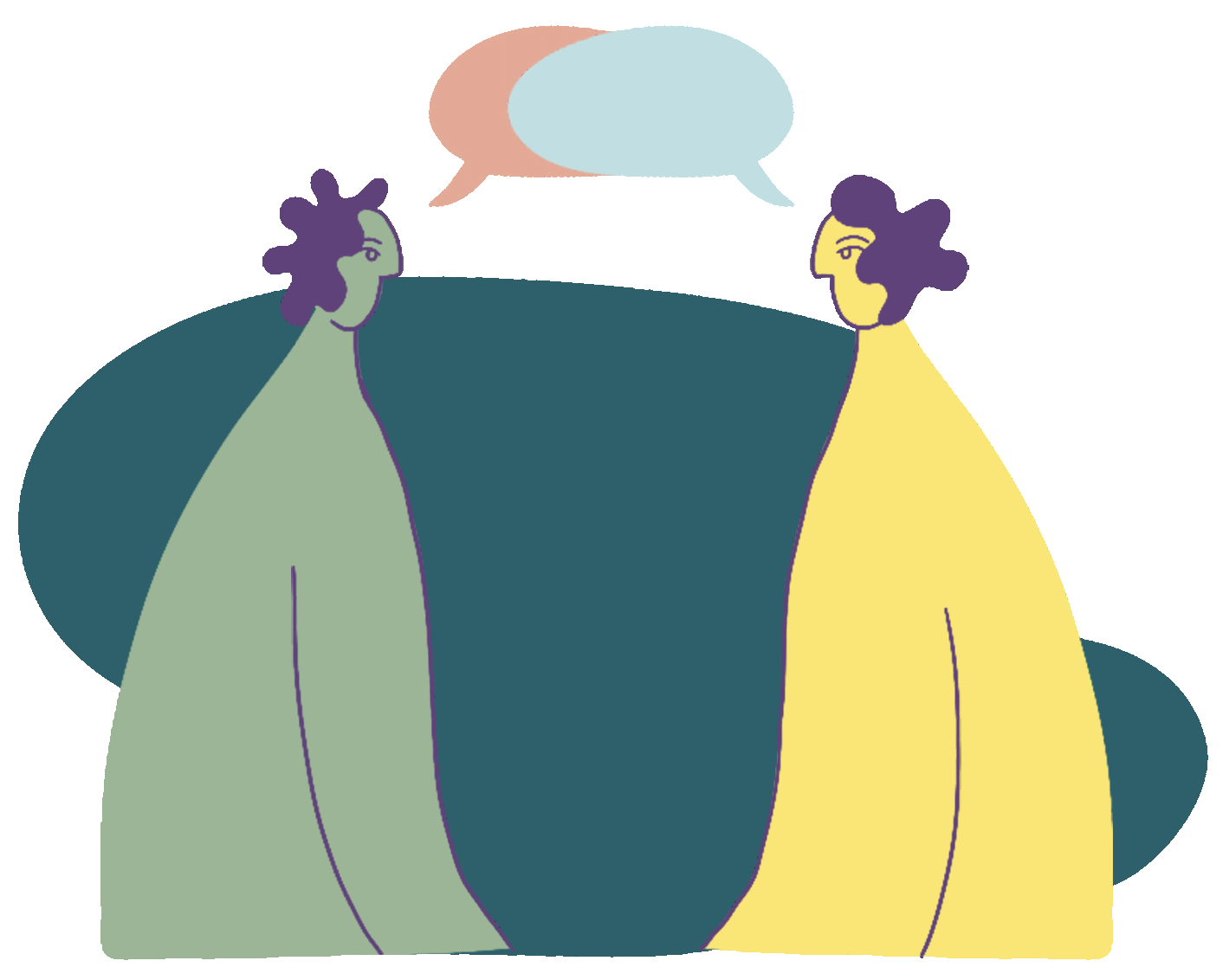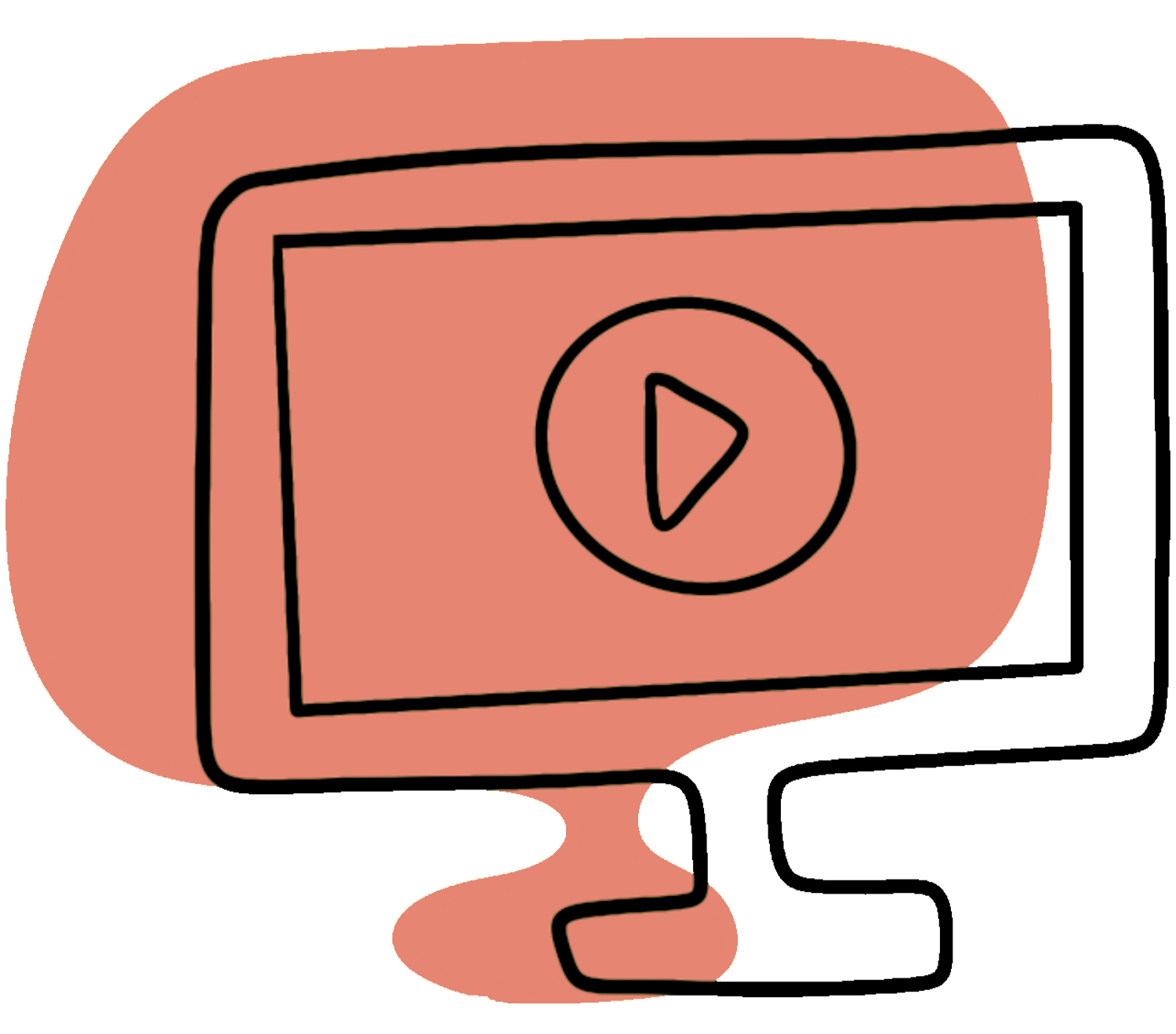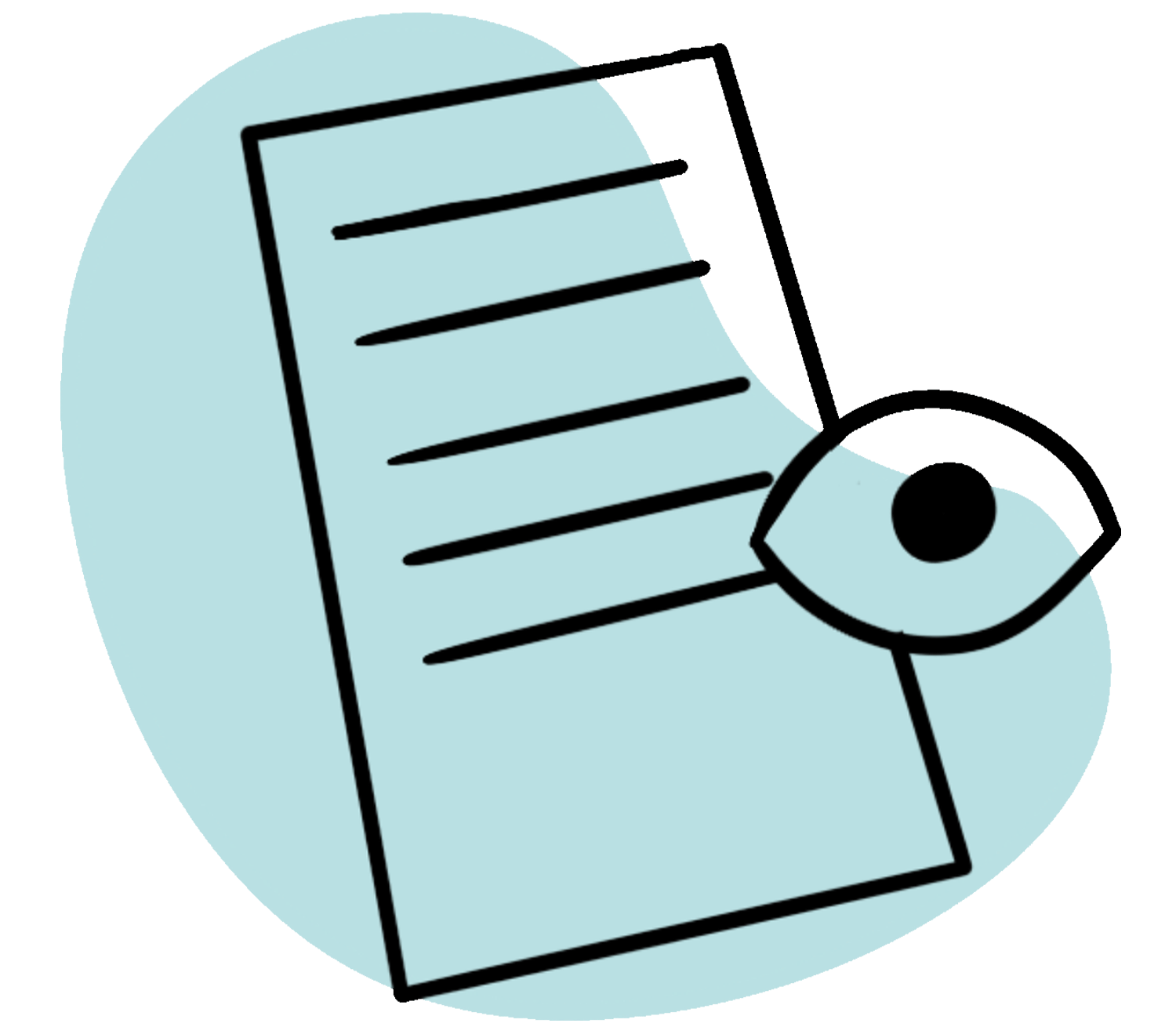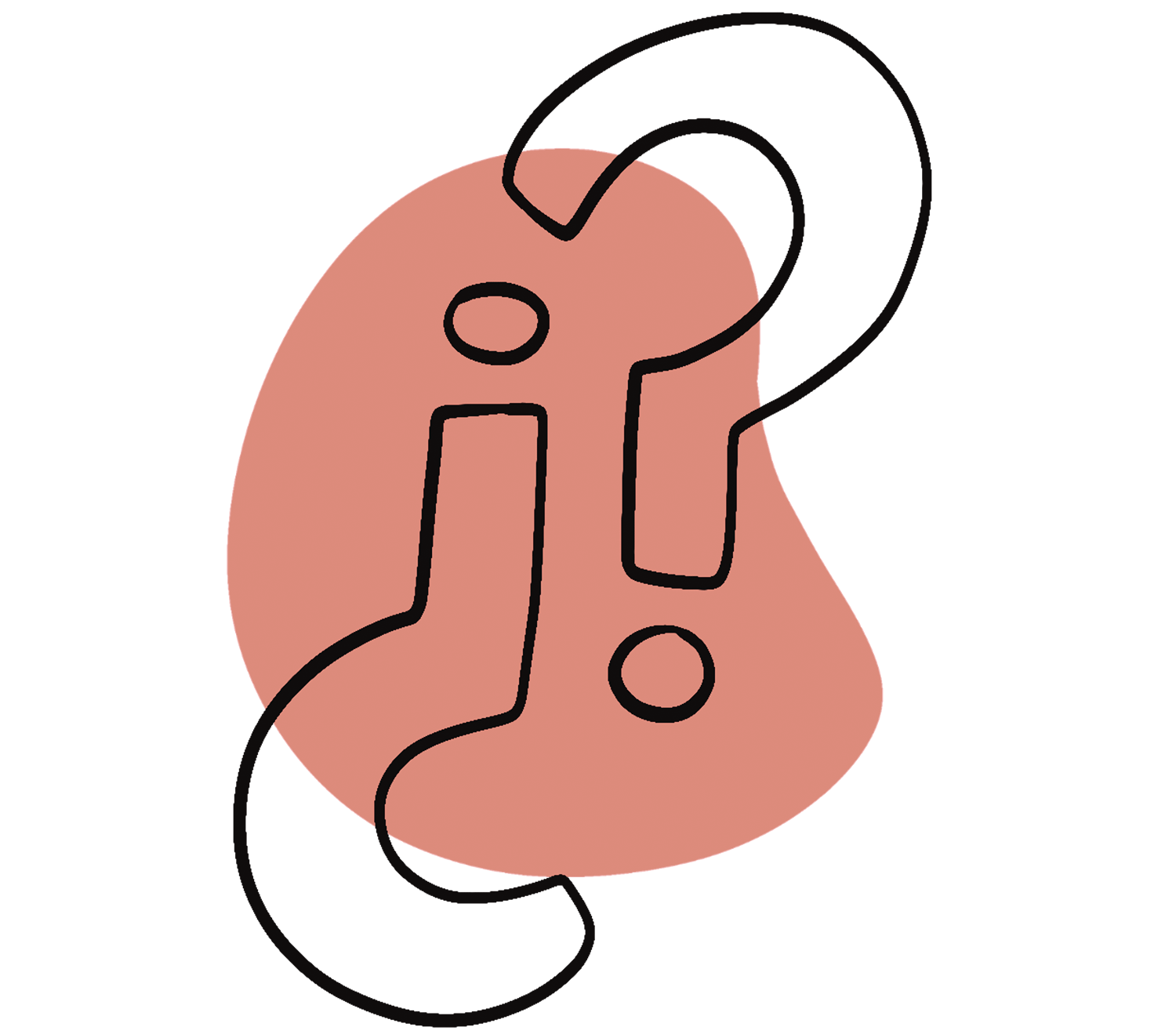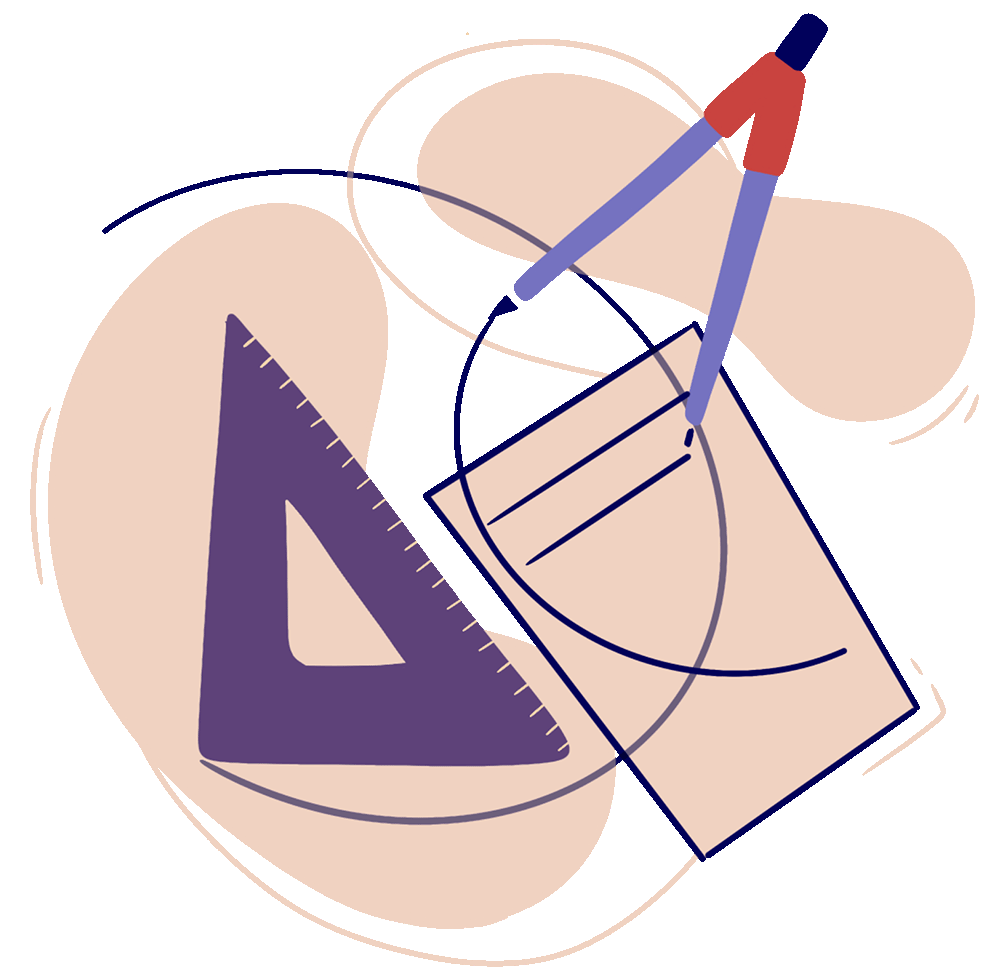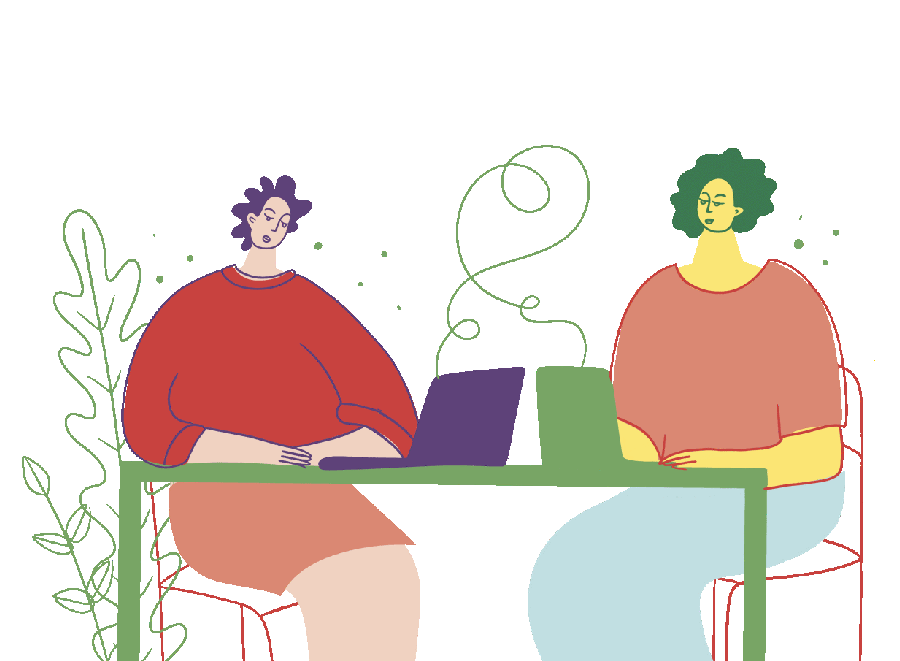In der Regel sind standardmäßig erstellte Diagramme in Excel nicht sofort nutzbar und erfordern eine Überarbeitung.
Abbildung 1 zeigt ein Beispiel für ein automatisch generiertes Excel-Diagramm mit drei Datensätzen, basierend auf dem allgemein zugänglichen „Schwertlilien-Datensatz“. Dieser Datensatz wird oft als Beispiel für Diskriminanzanalysen sowie als Testdatensatz für verschiedene statistische Klassifikationsverfahren verwendet.
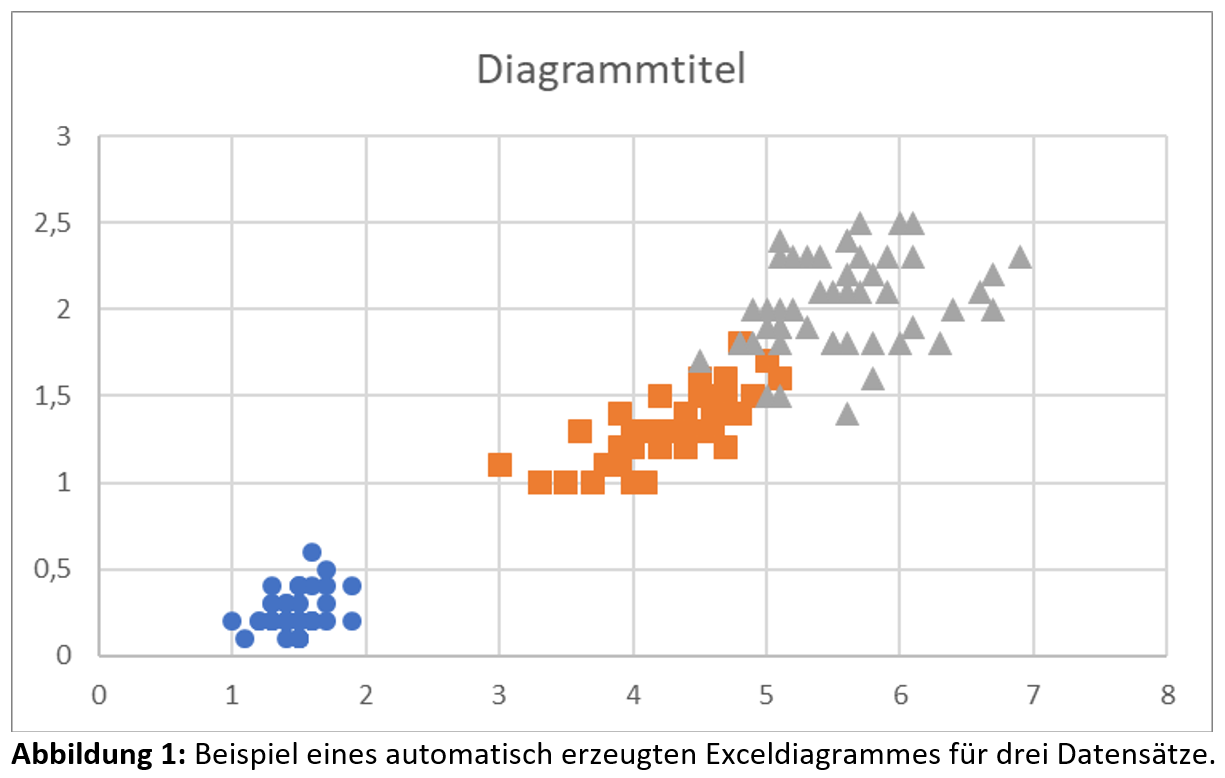
Im Folgenden werden allgemeine Aspekte für eine gelungene Darstellung von Excel-Diagrammen erläutert. Je nach Anwendungsgebiet und Fragestellung können jedoch auch Abweichungen hiervon sinnvoll sein.
Daher ist es wichtig, die spezifischen Anforderungen und Ziele der jeweiligen Analyse zu berücksichtigen und gegebenenfalls entsprechende Anpassungen vorzunehmen.
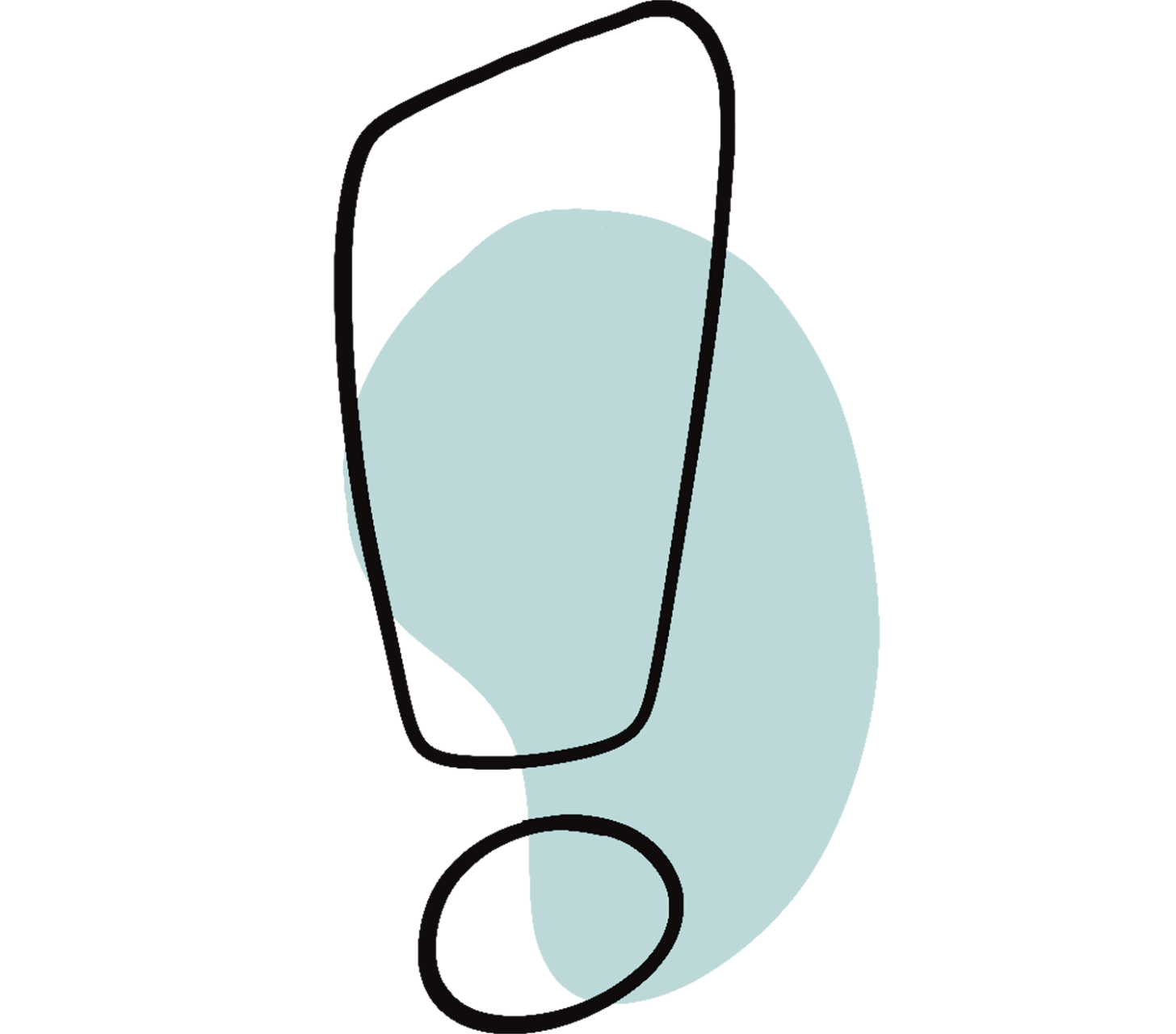
Punkte und Linien
Messpunkte sollen als Punkte dargestellt werden, während berechnete oder angepasste Verläufe als Linien darzustellen sind.
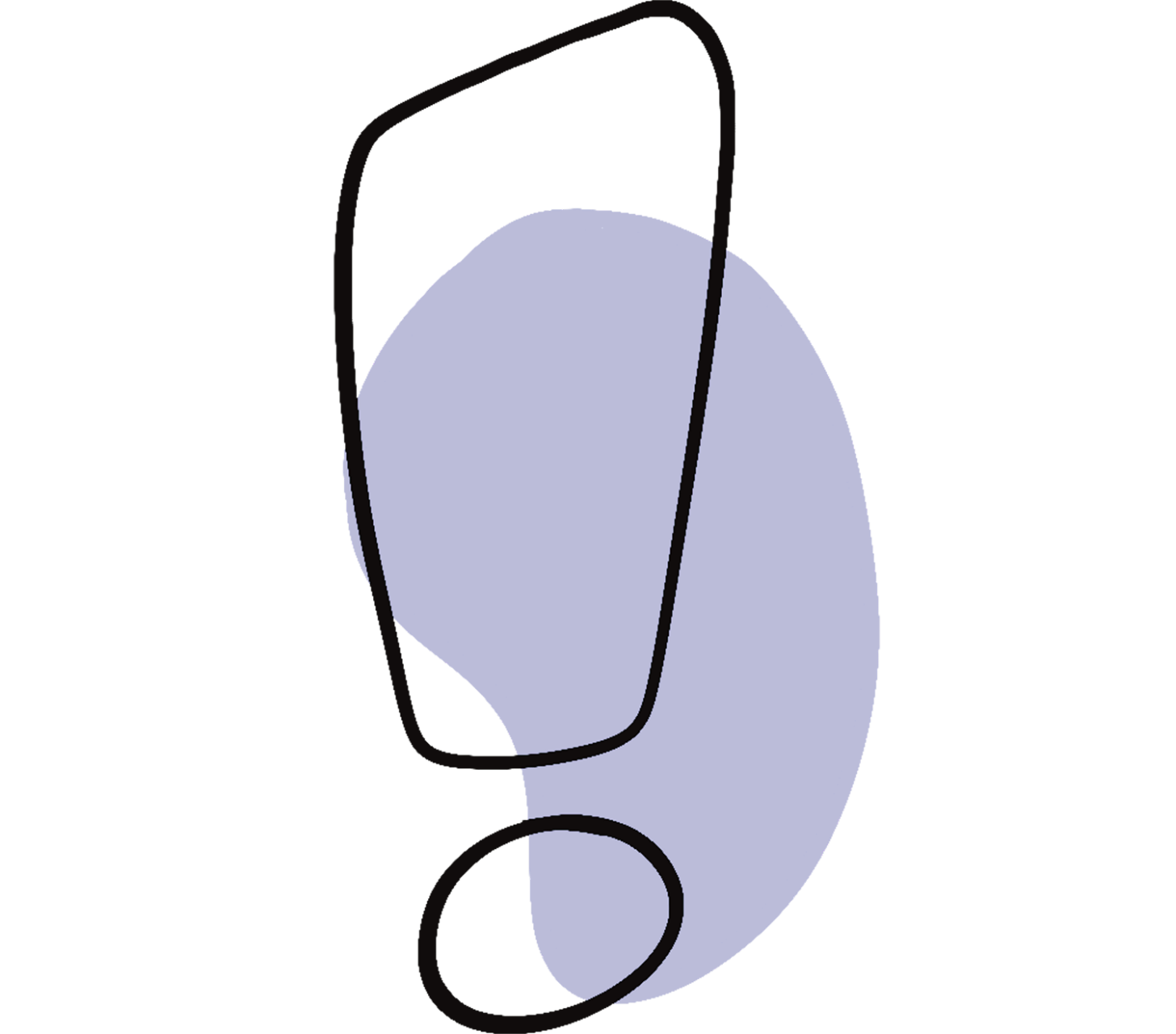
Unnötige Elemente entfernen
Entferne zunächst den Diagrammtitel, das Gitternetz und den Rahmen um das Diagramm.
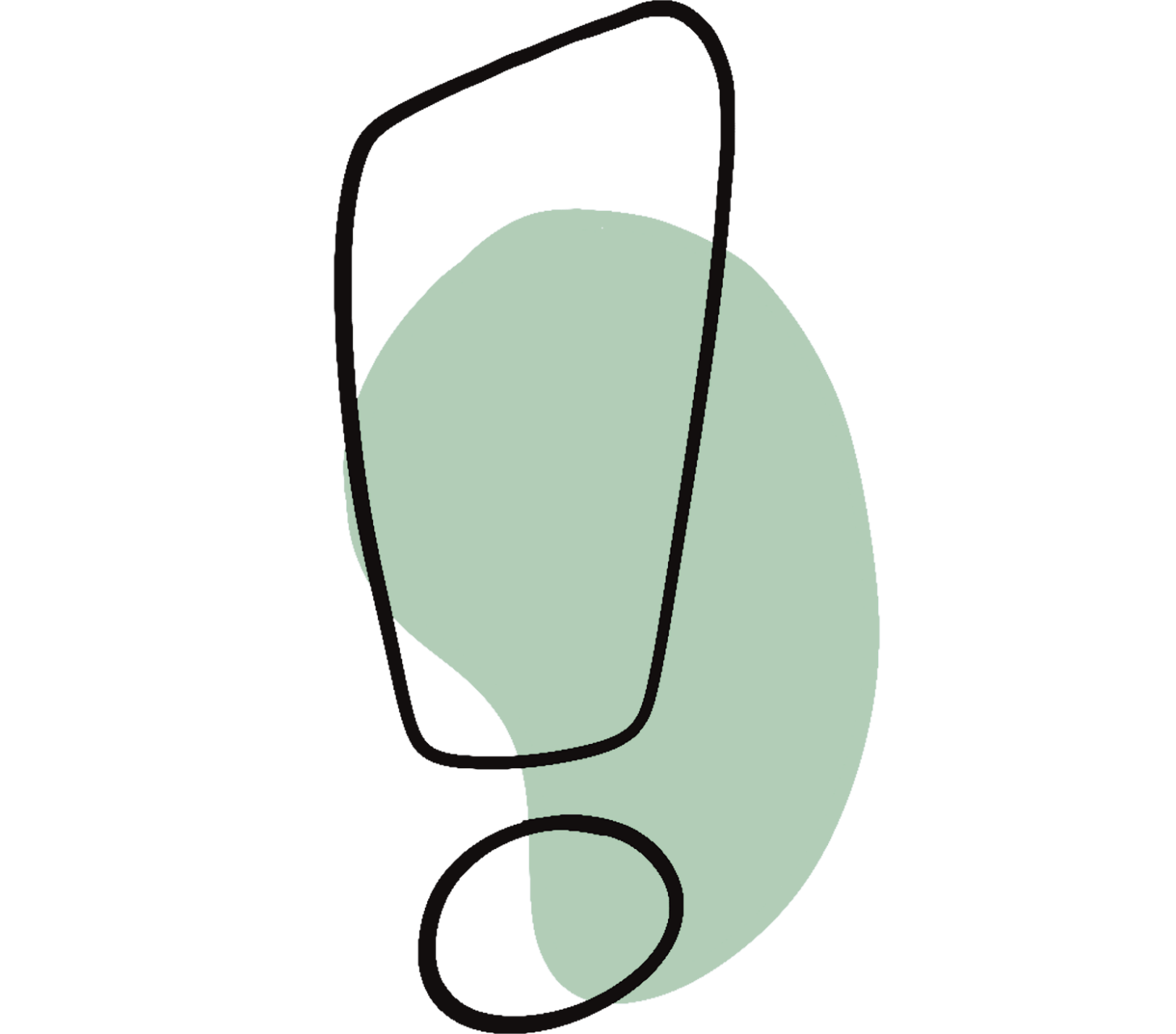
Kräftige Farben wählen
Verwende für eine verbesserte Lesbarkeit und einen besseren Kontrast für die Achsenbeschriftung stets eine schwarze Schriftfarbe sowie schwarze Achsen.
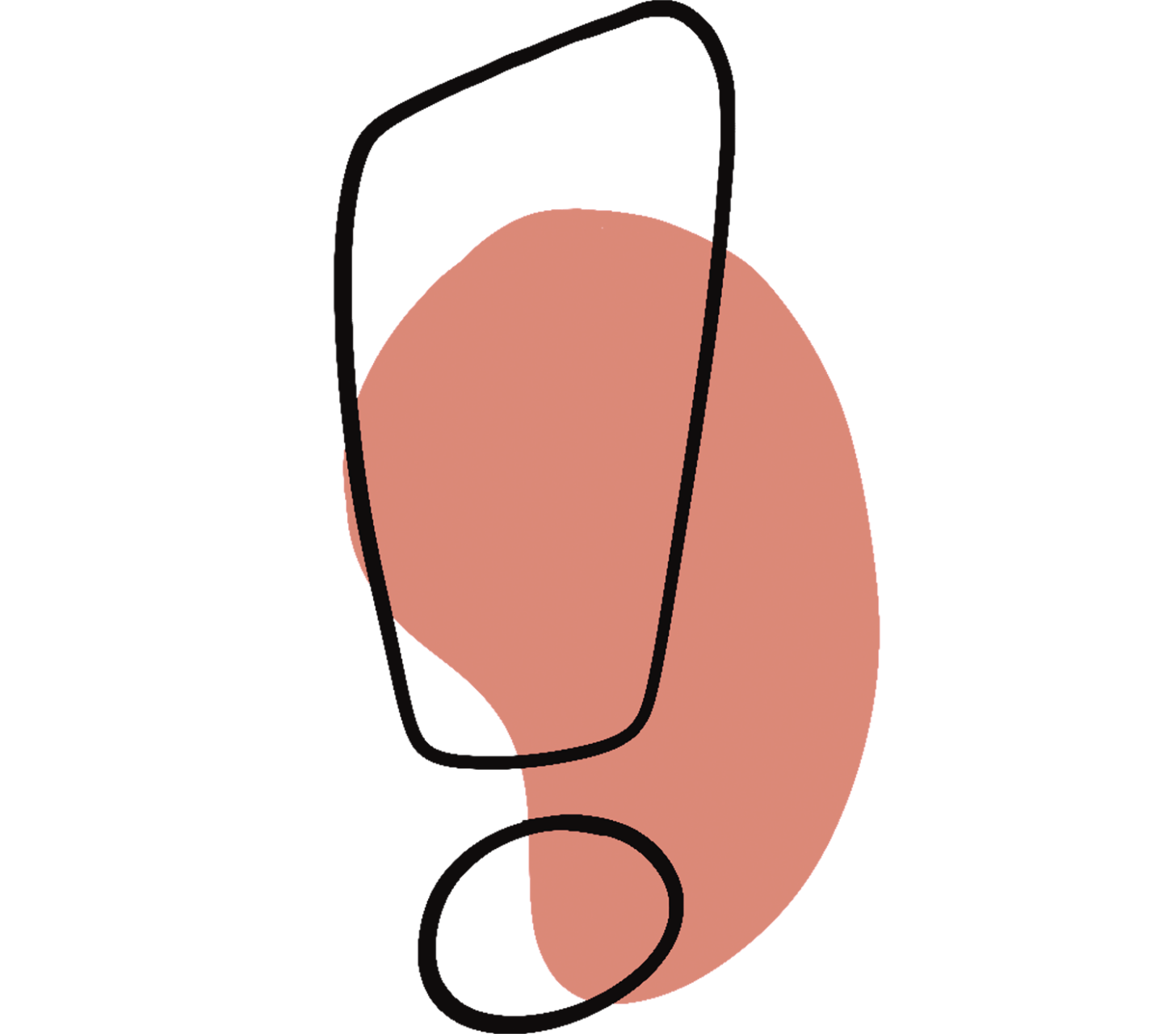
Beispiele für gut geeignete Farben und deren entsprechenden RGB-Werte sind in Tabelle 1 aufgeführt:
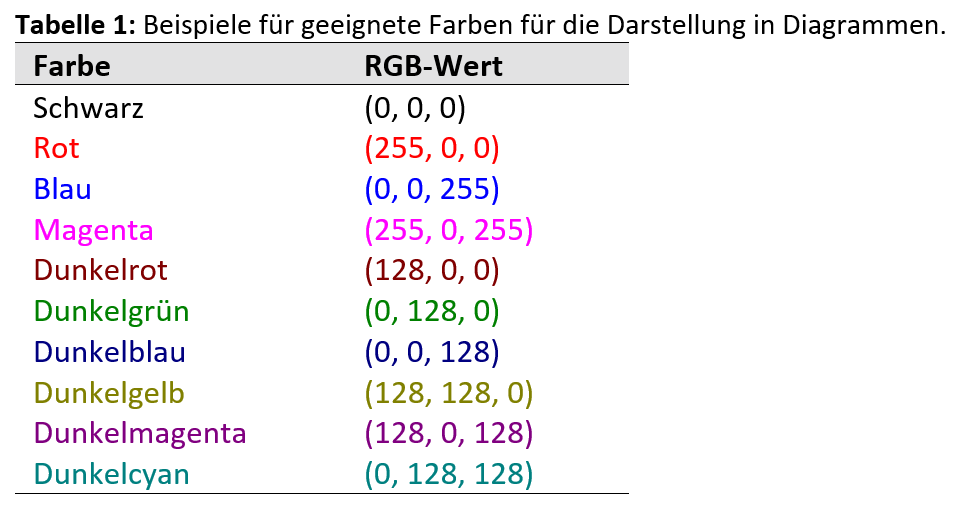
Zahlen formatieren
Achte bei einer geeigneten Formatierung der Zahlenwerte an den Achsen darauf, eine angemessene Anzahl von Nachkommastellen zu verwenden und sinnlose Nullen zu vermeiden.
Stelle sicher, dass alle Zahlen die gleiche Anzahl von Nachkommastellen haben. Achte stets auf eine angemessene Schriftgröße, die dem Verwendungszweck des Diagramms entspricht.
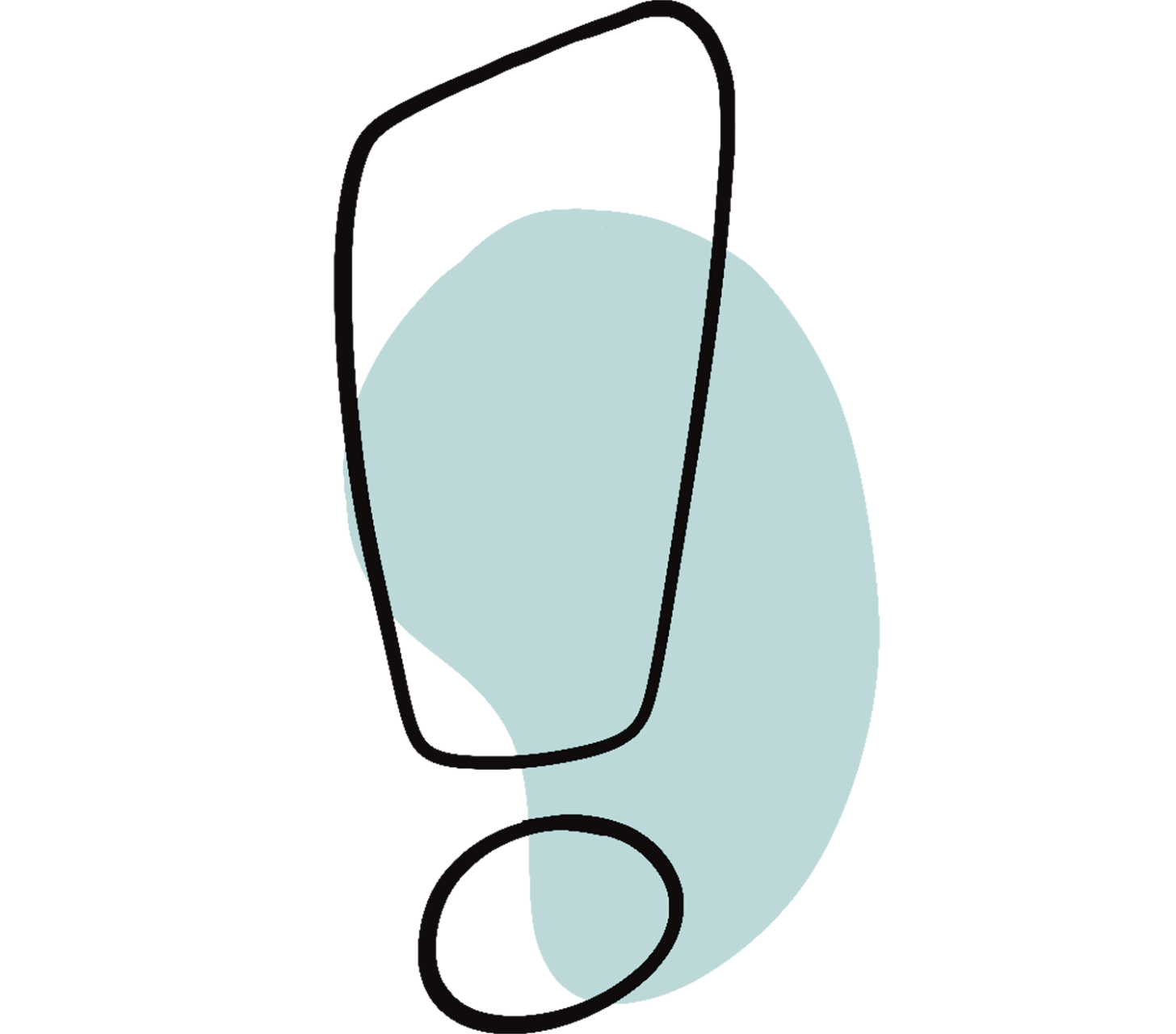
Achsen formatieren und beschriften
Halte dich bei der Beschriftung der Achsen an die DIN EN ISO 80000-1, Kapitel 7.
- Die Achsentitel können fett formatiert sein, dies ist jedoch nicht zwingend erforderlich.
- Achte darauf, dass sich die beiden Achsen immer unten links im Diagramm schneiden.
- Nutze stets eine angemessene Schriftgröße, die dem Verwendungszweck des Diagramms entspricht.
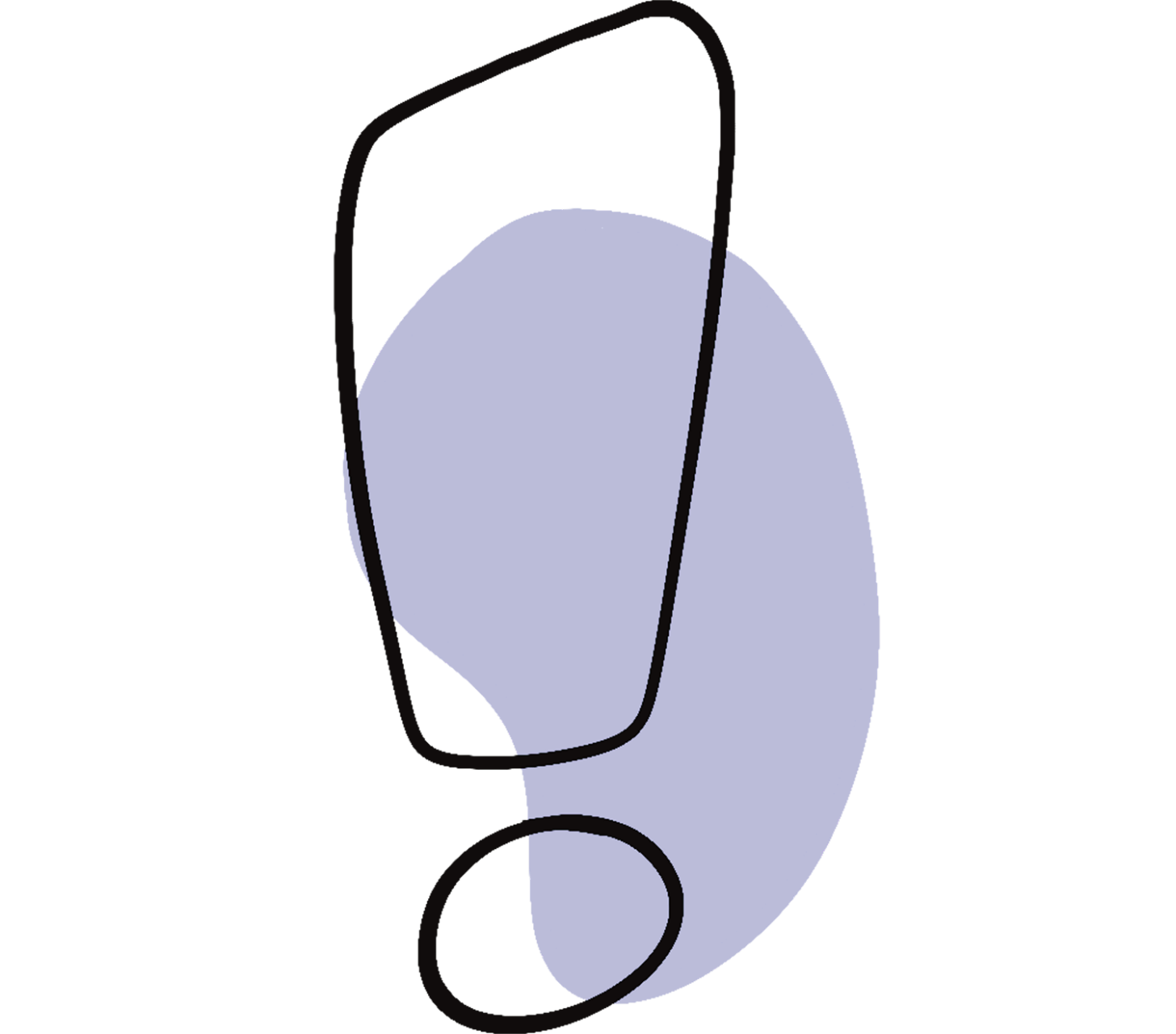
Wenn du mehr als einen Datensatz im Diagramm darstellst, ist es wichtig, eine Legende einzufügen, um die verschiedenen Datenreihen klar zu kennzeichnen und zu unterscheiden.
Die Legende kann optional durch einen Rahmen eingefasst werden, um sie deutlich vom Rest des Diagramms abzugrenzen.
Stelle Anpassungsfunktionen wie eine lineare Trendlinie immer als Linie im Diagramm dar. Wenn möglich, füge die Anpassungsfunktion sowie das Bestimmtheitsmaß direkt im Diagramm hinzu.
Wenn du die Parameter einer linearen Anpassung der Form y = mx + b benötigst – also die Steigung m und den Achsenabschnitt b deiner experimentellen Daten – ist es wichtig, dass du für weitere Berechnungen nicht die Werte aus der Angabe zur linearen Trendlinie aus dem Diagramm nutzt.
Stattdessen solltest du diese dynamisch im Excel-Tabellenblatt berechnen: Beispielsweise mit den Excel-Funktionen =STEIGUNG(…) und =ACHSENABSCHNITT(…).
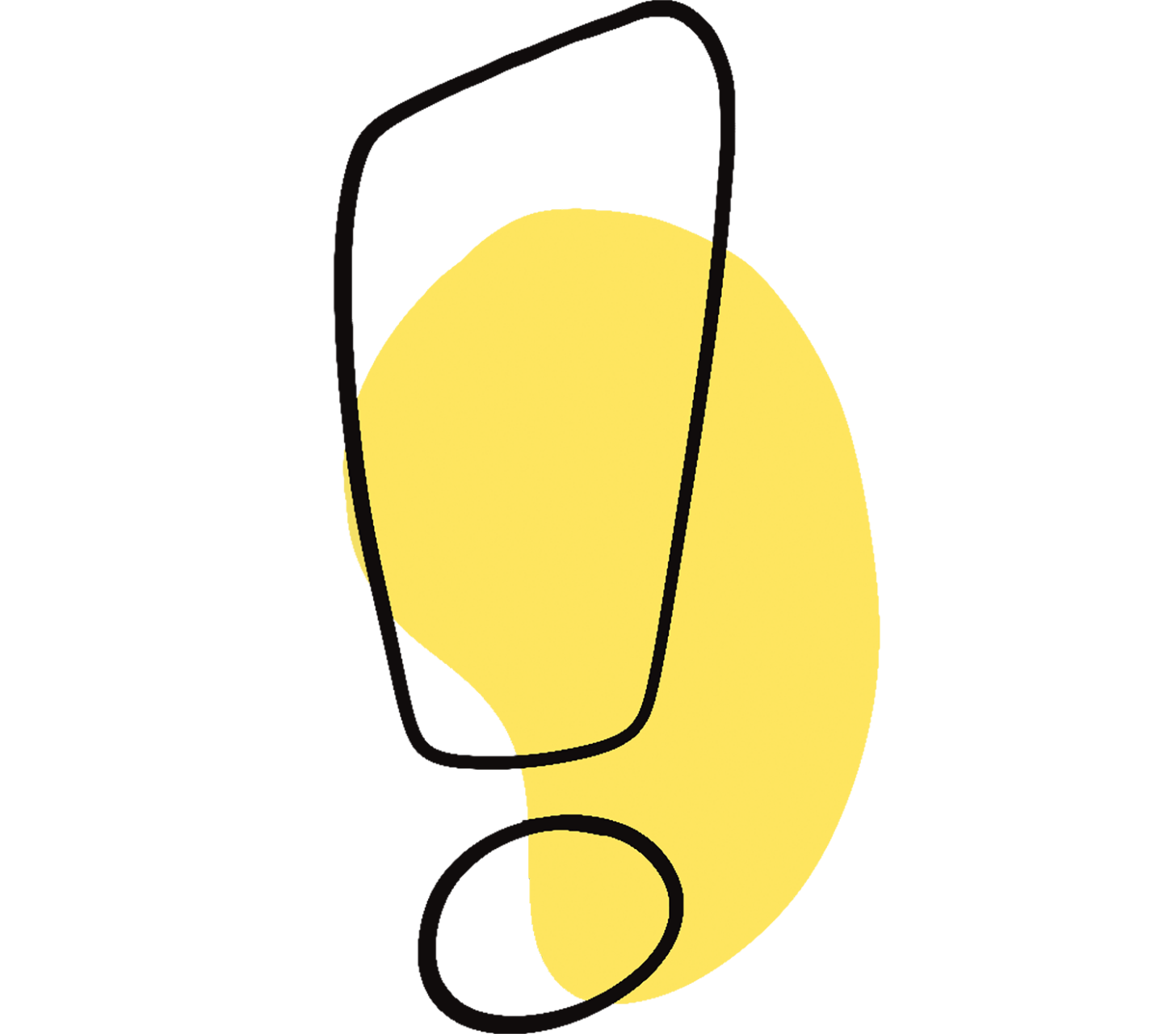
Abbildung 2 zeigt die optimierte Version des Diagrammes:
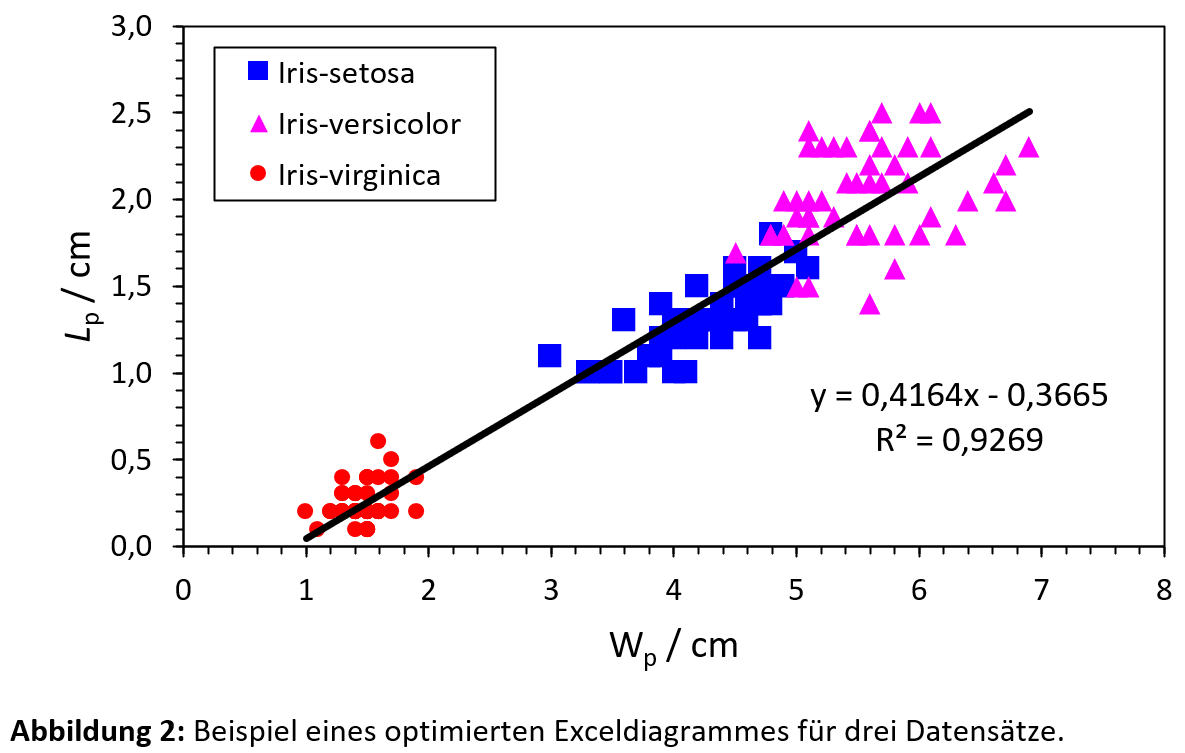
Kann ich Diagramme aus Excel in meiner Arbeit verwenden?
In der Regel sind standardmäßig erstellte Diagramme in Excel nicht sofort nutzbar und erfordern eine Überarbeitung.
Welche Punkte sollte ich bei meinen Excel-Diagrammen überprüfen?
Achte während deiner Überarbeitung auf die Entfernung unnötiger Elemente, auf kontrastreiche Farben, die Formatierung von Zahlen sowie die Beschriftung der Achsen, die Legende und die Anpassungsfunktionen.
Der Artikel wurde veröffentlicht im Februar 2025 und zuletzt aktualisiert im Februar 2025.